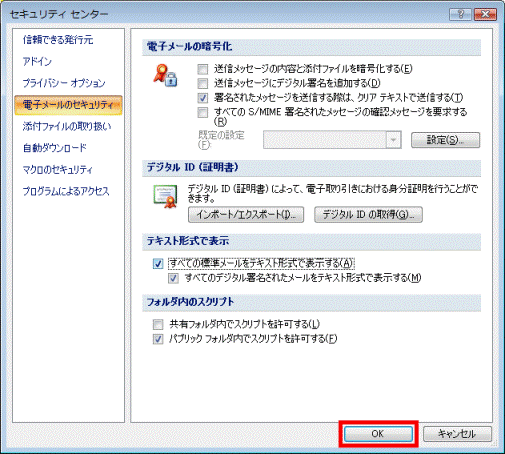Q&Aナンバー【7408-2659】更新日:2019年5月15日
このページをブックマークする(ログイン中のみ利用可)
[Outlook 2007] 受信したメールをテキスト形式で表示する方法を教えてください。
| 対象機種 | すべて |
|---|---|
| 対象OS |
|
 質問
質問
Outlook 2007を使用しています。
受信したメールをテキスト形式で表示する方法を教えてください。
受信したメールをテキスト形式で表示する方法を教えてください。
 回答
回答
Outlook 2007で、受信したすべてのメールをテキスト形式で表示するには、「セキュリティセンター」で設定を変更します。
次の手順で、受信したすべてのメールをテキスト形式で表示します。

- Outlook 2007を起動します。
- 「ツール」メニュー→「セキュリティセンター」の順にクリックします。
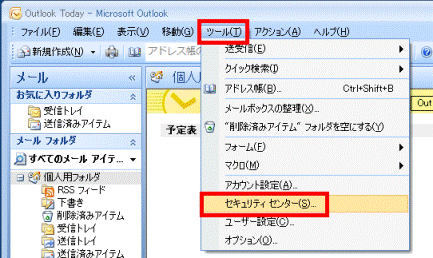
- 「セキュリティセンター」が表示されます。
左側の項目から「電子メールのセキュリティ」をクリックします。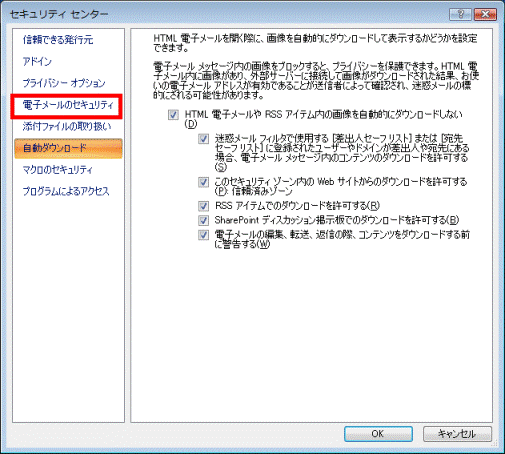
- 「テキスト形式で表示」の欄にある「すべての標準メールをテキスト形式で表示する」をクリックし、チェックを付けます。
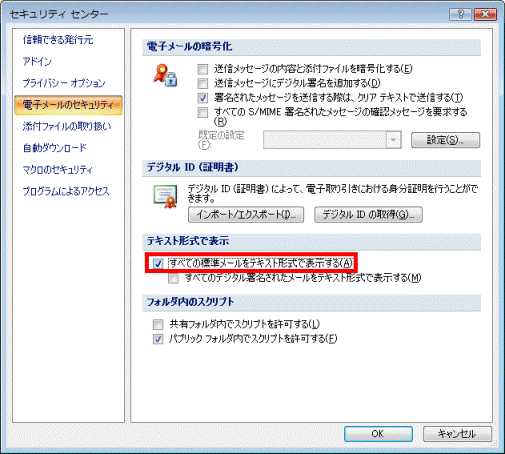
- 「すべてのデジタル署名されたメールをテキスト形式で表示する」をクリックし、チェックを付けます。
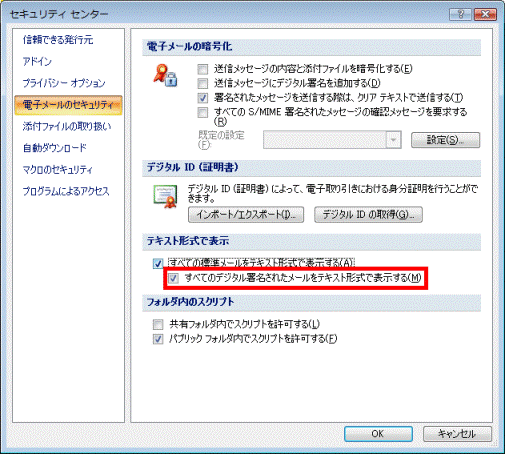
- 「OK」ボタンをクリックします。